标签:解析 vhost 错误提示 class sts 虚拟主机 pre cto nbsp
一:配置虚拟主机
我使用的是Mac笔记本,所以以mac为例
1,首先找到Apache虚拟主机配置目录etc/apache2/extra/httpd-vhosts.conf或者private/etc/apache2/extra/httpd-vhosts.conf
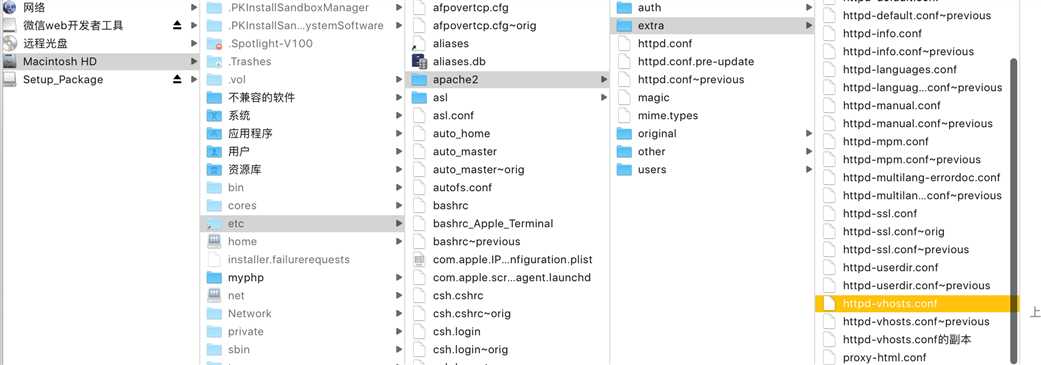
2,打开之后添加以下语句,其中www.cshop.com是虚拟主机的域名,/myphp/cshop目录是项目的根目录,这个目录要自己创建
<VirtualHost *:80> ServerName www.cshop.com DocumentRoot "/myphp/cshop" <Directory "/myphp/cshop"> Options Indexes Order Deny,Allow Allow from All Allowoverride All DirectoryIndex index.php </Directory> </VirtualHost>
3,添加域名解析,找到etc/hosts文件,打开之后添加一条解析,然后重启apache服务器
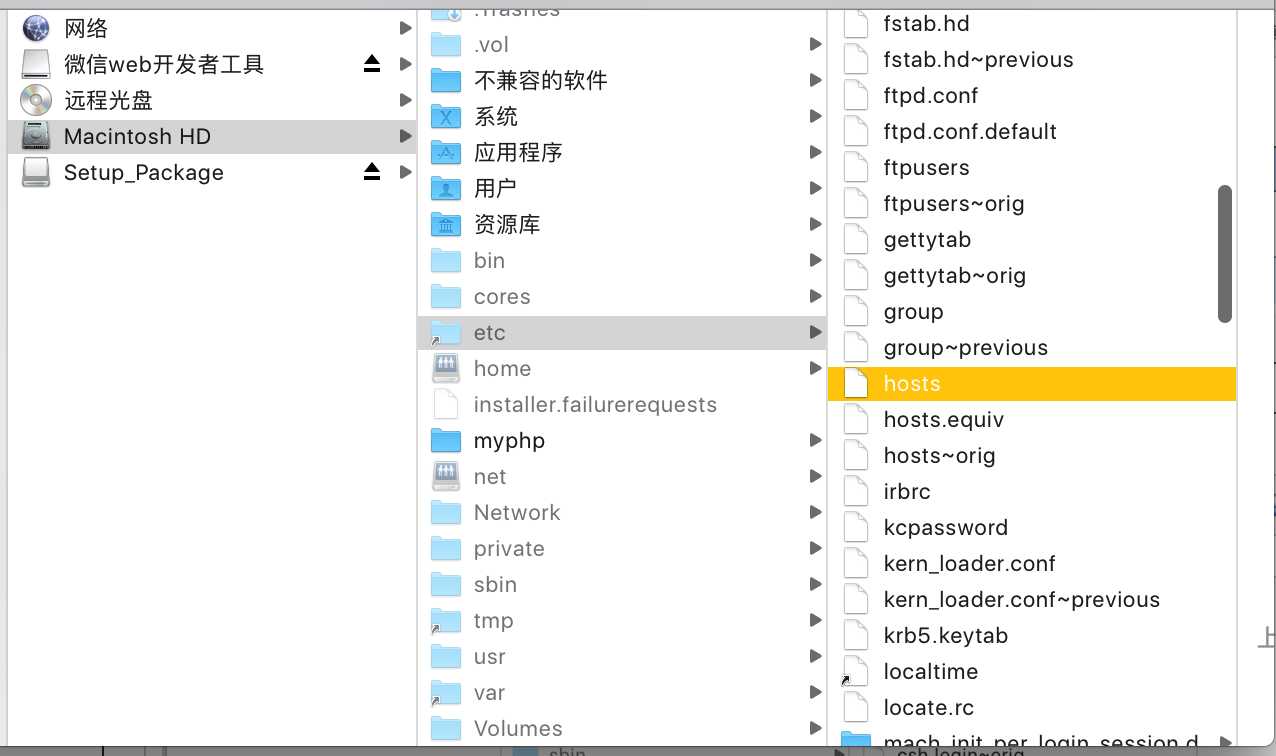
添加解析
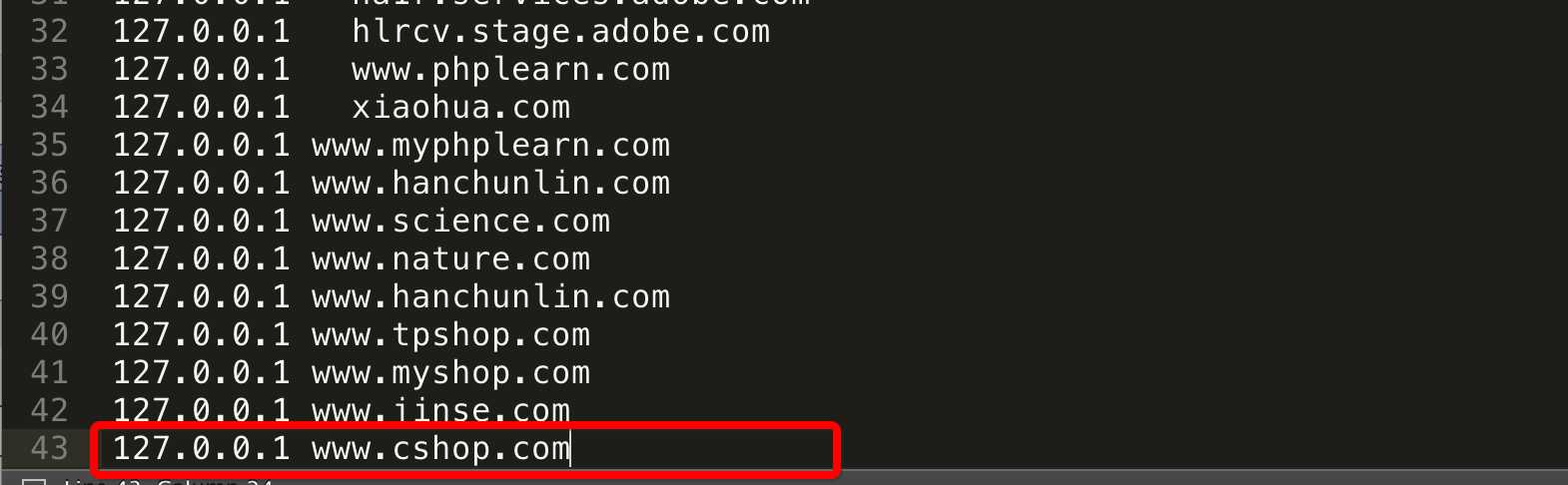
重启apache

测试虚拟主机,在cshop目录下创建一个index.php,写一段话,然后在浏览器中访问域名,出现自己写的内容说明虚拟主机已配成功
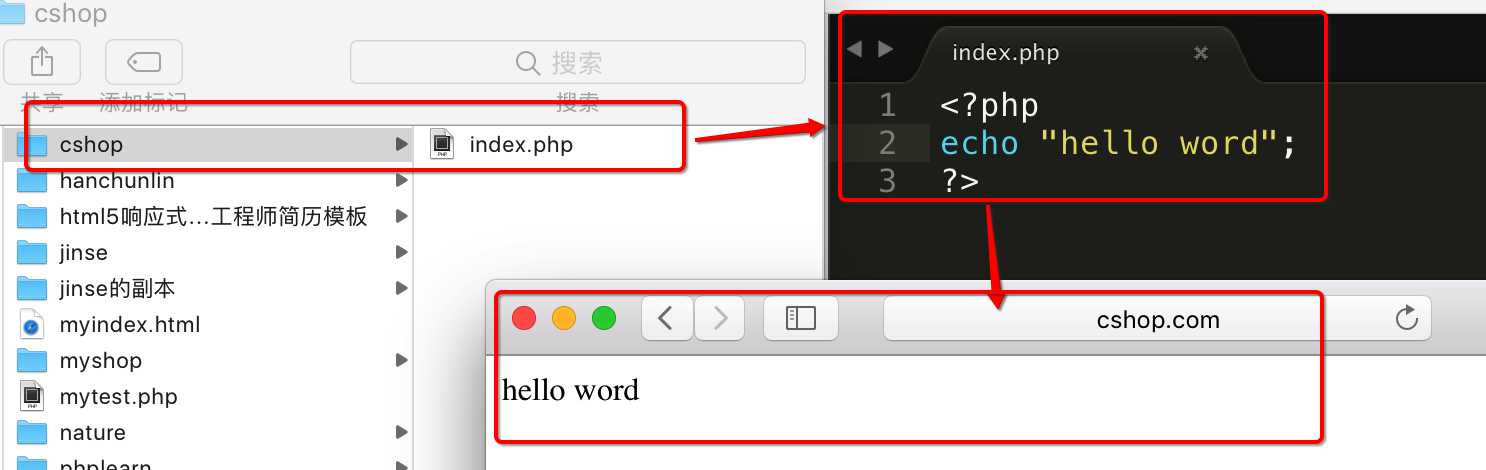
二:导入ThinkPHP框架
1,首先到官网下载最经典的ThinkPHP版本,也是最多人下载的,怎么下载我这里就不说了
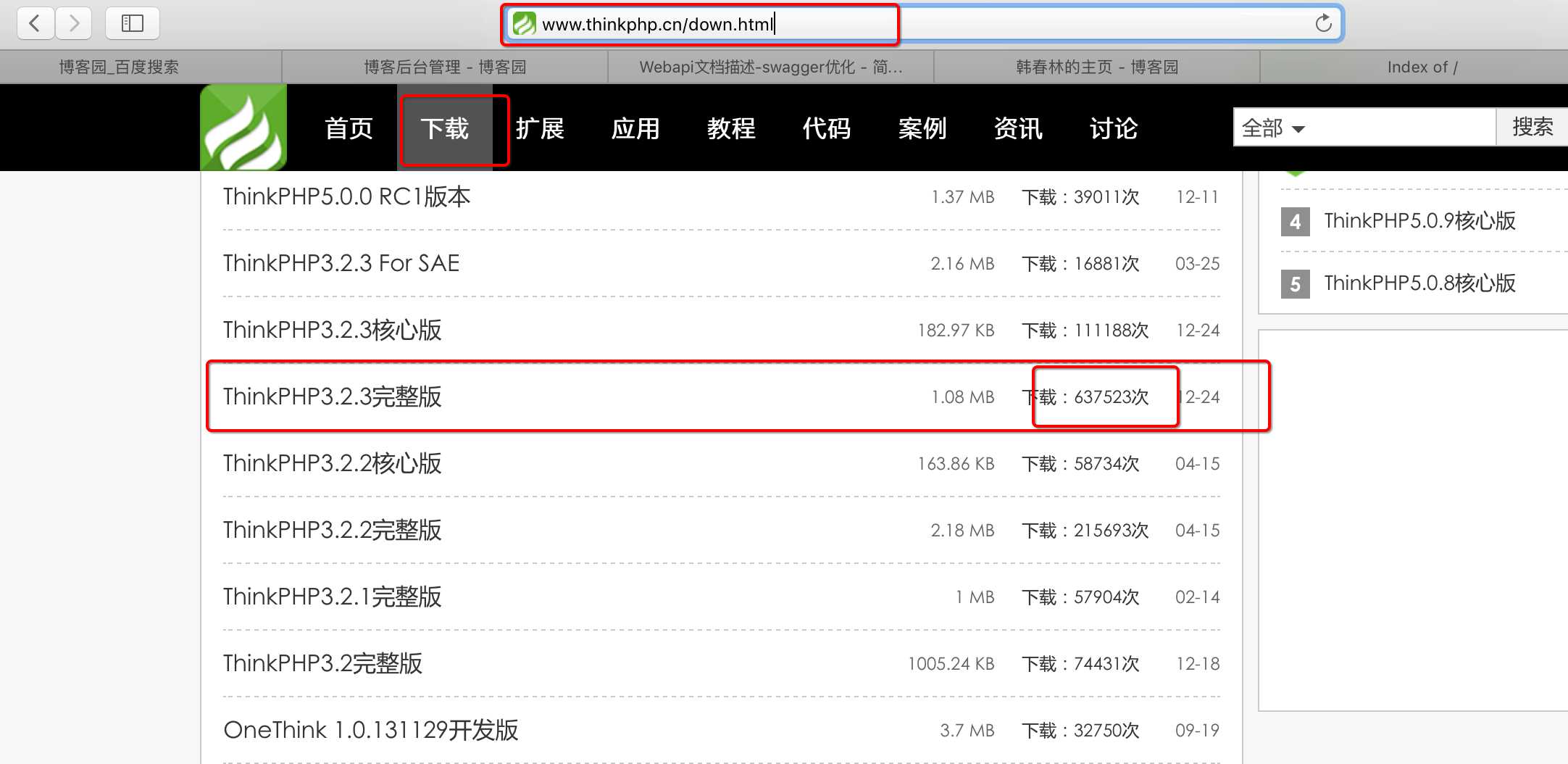
2,下载后目录中ThinkPHP文件夹和index.php文件,复制到之前创建的虚拟主机目录,之前的index.php直接覆盖掉

接下来重新在浏览器中访问虚拟主机域名,有可能出现以下错误提示

这是因为mac系统目录写入需要权限,手动改一下,方法是在终端中输入命令sudo chmod -R 777 /myphp/cshop
解释以下命令:sudo 管理员操作,回车后需要输入电脑管理密码
chmod 可以理解为change model的缩写,即改变模式
-R 重写
777 最高权限,可对目录进行读写操作
/myphp/cshop 虚拟主机目录 不一定要像我这里一样 不想手写的话,可以直接把目录退拽到终端,就会自动生成路径
回车后输入管理员密码运行即可,然后浏览器再重新访问域名,此时浏览器会提示欢迎使用ThinkPHP,而虚拟主机目录会自动生成一个Application目录
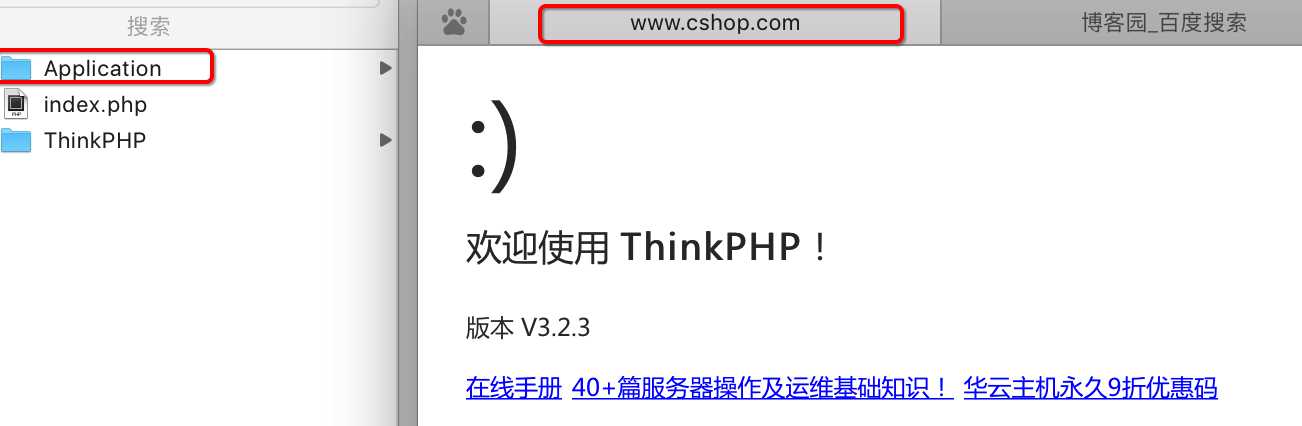
到此,环境部署完成
标签:解析 vhost 错误提示 class sts 虚拟主机 pre cto nbsp
原文地址:http://www.cnblogs.com/han-chun-lin/p/7398270.html